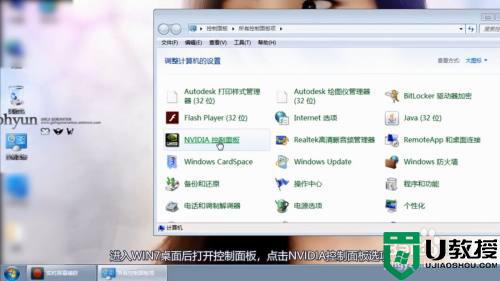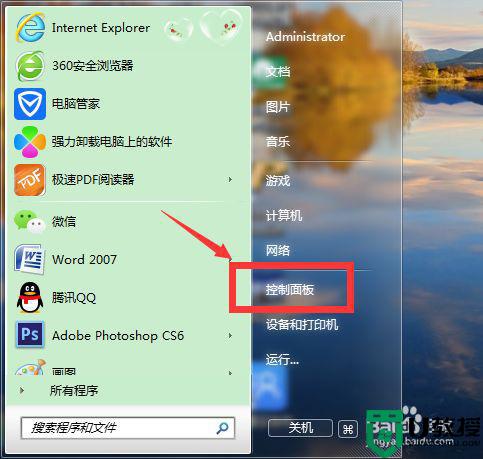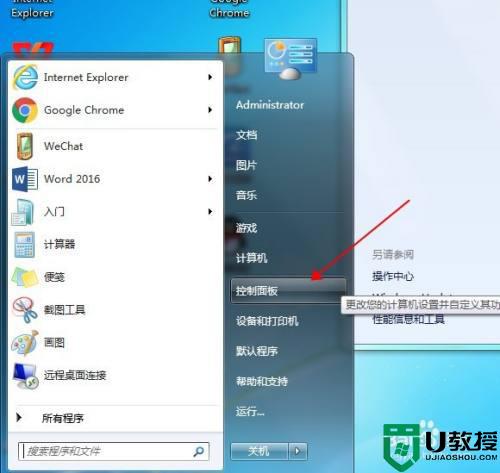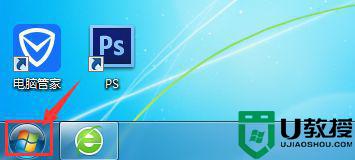笔记本电脑win7系统如何调节屏幕亮度
时间:2021-08-26作者:zhong
我们在使用电脑的时候,都是会调节屏幕亮度的,不然会对眼睛有很大的伤害,就比如说在笔记本电脑win7系统上调节屏幕亮度,那么win7系统如何调节屏幕亮度呢,方法很简单不难,下面小编给大家分享win7笔记本调节屏幕亮度的方法。
推荐系统:win10纯净版64位免激活
解决方法:
1、在桌面的空白处点击鼠标右键,选择个性化这项。
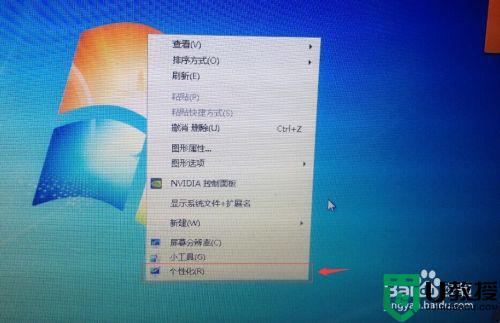
2、点击显示选项。
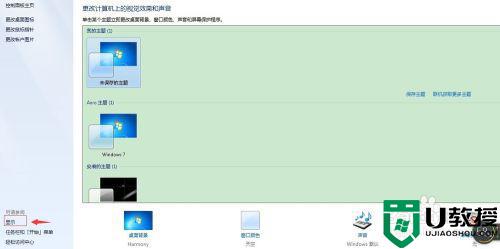
3、点击调整屏幕亮度。
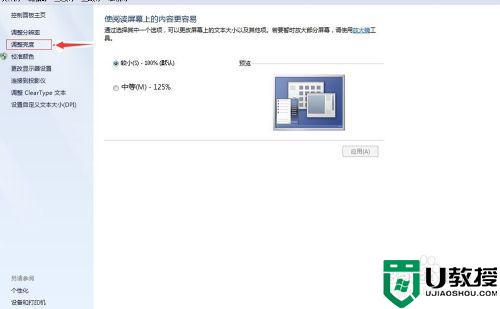
4、两种方案都可以调节亮度,根据自己需要选择。
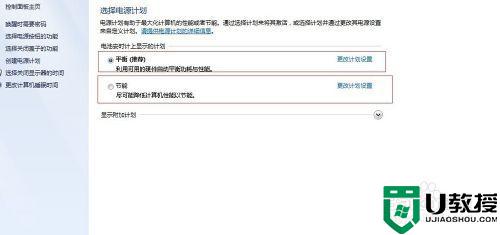
5、两种方案的操作是一样的,这里以第一种【平衡】为例进行操作。点击更改计划设置。
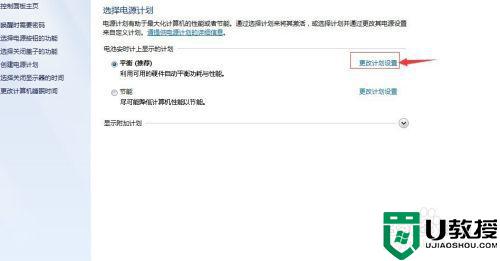
6、这里有用电池和接通电源两种选择,根据自己需要进行调节。
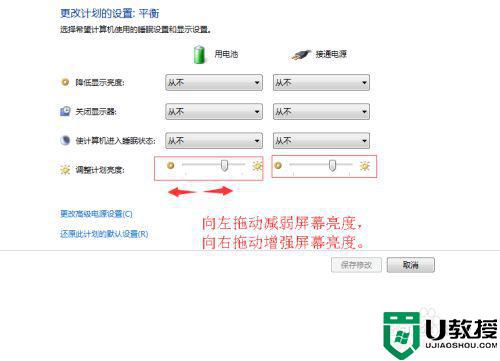
7、调节好后点击保存即可。
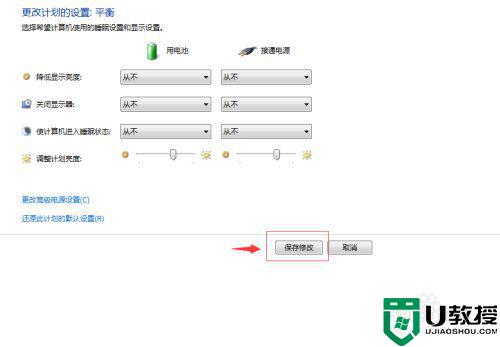
以上就是win7笔记本调节屏幕亮度的方法,不知道怎么调节的话,可以按上面的方法来进行调节。